![]() Gumball (Гамбол)
Gumball (Гамбол)
|
|
|
|
|
Gumball (Гамбол) |
|
Команда Gumball (Гамбол)
Отображает на выделенных объектах виджет гамбол (gumball), облегчающий трансформации перемещения (move), масштабирования (scale), и поворота (rotate) вокруг начала координат гамбола.
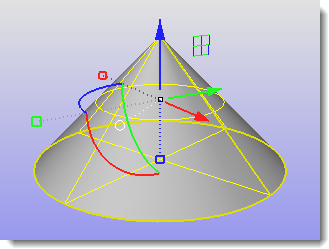
Шаги
 Кликните в строке состояния (status bar) по панели Gumball (Гамбол).
Кликните в строке состояния (status bar) по панели Gumball (Гамбол).
Действия с объектом
 Перетаскивание (Drag) гамбола за стрелки перемещает (Move) объект.
Перетаскивание (Drag) гамбола за стрелки перемещает (Move) объект.
 Перетаскивание рычага масштабирования (квадратный) масштабирует (Scale) объект в одном направлении.
Перетаскивание рычага масштабирования (квадратный) масштабирует (Scale) объект в одном направлении.
 Перетаскивание дуги поворачивает (Rotate) объект.
Перетаскивание дуги поворачивает (Rotate) объект.
 Нажатие и удержание клавиши Alt перед началом перетаскивания включает режим копирования.
Нажатие и удержание клавиши Alt перед началом перетаскивания включает режим копирования.
 Удержание клавиши Shift во время масштабирования (Scale) переключает в режим масштабирования во всех трёх направлениях (3-D scale).
Удержание клавиши Shift во время масштабирования (Scale) переключает в режим масштабирования во всех трёх направлениях (3-D scale).
 Нажатие и удержание клавиши Ctrl после начала перемещения , масштибирования или вращения экструдирует (выдавливает) (Extrude) плоскую кривую (planar curve) или поверхность (surface).
Нажатие и удержание клавиши Ctrl после начала перемещения , масштибирования или вращения экструдирует (выдавливает) (Extrude) плоскую кривую (planar curve) или поверхность (surface).
 Клик по управляющему рычагу позволяет ввести числовое значение трансформации.
Клик по управляющему рычагу позволяет ввести числовое значение трансформации.
Управляющие элементы гамбола
|
Стрелки перемещения
Дуги вращения
Рычаги масштабирования (Scale handles)
|
|
Беглый обзор
Индикатор плоскости осей (1)
Перетаскивание за значок плоскости осей ограничивает перемещение только этой плоскостью.
Начало координат Гамбола (2)
 Перетаскивание за точку начала координат гамбола позволяет переместить объект в любом направлении.
Перетаскивание за точку начала координат гамбола позволяет переместить объект в любом направлении.
Шар-меню гамбола "кроличий хвост" (3)
 Кликните для изменения настроек гамбола.
Кликните для изменения настроек гамбола.
Стрелки перемещения (4, 5, 6)
 Клик и перетаскивание (Click and drag) стрелками гамбола x, y или z- направления позволяет перемещать объекты в соответствующем направлении.
Клик и перетаскивание (Click and drag) стрелками гамбола x, y или z- направления позволяет перемещать объекты в соответствующем направлении.
Дуги вращения (7, 8, 9)
 Поворачивают объект вокруг центра гамбола.
Поворачивают объект вокруг центра гамбола.
 Кликните по дуге и введите необходимое значение поворота в градусах.
Кликните по дуге и введите необходимое значение поворота в градусах.
Рычаги масштабирования (10, 11, 12)
 Клик и перетаскивание рычага масштабирования масштабирует в одном направлении вдоль стрелки оси.
Клик и перетаскивание рычага масштабирования масштабирует в одном направлении вдоль стрелки оси.
 Удержание клавиши Shift переключает в режим масштабирования во всех трёх направлениях (3-D scale).
Удержание клавиши Shift переключает в режим масштабирования во всех трёх направлениях (3-D scale).
Началом координат является центр гамбола.
Копирование
 Нажатие и удержание клавиши Alt перед началом перетаскивания включает режим копирования.
Нажатие и удержание клавиши Alt перед началом перетаскивания включает режим копирования.
Трансформация на заданную величину
 Кликните по любому контроллеру гамбола и задайте расстояние, угол или коэффициент масштабирования.
Кликните по любому контроллеру гамбола и задайте расстояние, угол или коэффициент масштабирования.
Опции командной строки
On (Включить)
Включает виджет гамбола на выделенных объектах.
Off (Отключить)
Выключает виджеты гамбола.
Переключает состояние виджетов гамбола на включено/отключено (on/off).
Перемещение, поворот или масштабирование объектов
 Перетаскивайте за любой из манипуляторов гамбола: стрелки, дуги или рычаги масштабирования.
Перетаскивайте за любой из манипуляторов гамбола: стрелки, дуги или рычаги масштабирования.
Копирование во время любой из операций
 Кликните по любому манипулятору гамбола: стрелке, дуге или рычагу масштабирования.
Кликните по любому манипулятору гамбола: стрелке, дуге или рычагу масштабирования.
 Начните перетаскивание объекта.
Начните перетаскивание объекта.
 Быстро слегка нажмите клавишу Alt для переключения в режим копирования.
Быстро слегка нажмите клавишу Alt для переключения в режим копирования.
Быстро слегка нажмите клавишу Alt снова, чтобы отключить режим копирования.
Указать расстояние, угол поворота или коэффициент масштабирования
 Кликните по любому манипулятору гамбола: стрелке, дуге или рычагу масштабирования.
Кликните по любому манипулятору гамбола: стрелке, дуге или рычагу масштабирования.
В окне редактирования введите значение расстояния, угла вращения или коэффициент масштабирования, который будет применён к выделенному объекту.
Копирование с вводом числа
 Нажмите и удерживайте клавишу Alt и кликните по любому манипулятору гамбола: стрелке, дуге или рычагу масштабирования.
Нажмите и удерживайте клавишу Alt и кликните по любому манипулятору гамбола: стрелке, дуге или рычагу масштабирования.
В окне редактирования введите значение расстояния, угла вращения или коэффициент масштабирования, который будет применён к копии выделенного объекта.
Использование сдерживания расстояния или угла (distance and angle constraint)
Обычное для Rhino сдерживание расстояния и угла может быть использовано во время выполнения оперираций с помощью гамбола.
 Начните перетаскивание объекта.
Начните перетаскивание объекта.
 Введите число и нажмите клавишу Enter.
Введите число и нажмите клавишу Enter.
Это число появится в командной строке и будет использоваться в качестве ограничителя расстояния или угла вращения.
 Перетаскивайте объект.
Перетаскивайте объект.
Расстояние будет сдерживаться вдоль оси линии стрелки.
Углы будут сдерживаться с шагом приращения угла вдоль дуги поворота.
Экструзия (выдавливание) (Extrude) кривой или поверхности
 Кликните и перетаскивайте за любую стрелку гамбола плоскую кривую (planar curve) или поверхность (surface).
Кликните и перетаскивайте за любую стрелку гамбола плоскую кривую (planar curve) или поверхность (surface).
 Нажмите и удерживайте клавишу Ctrl.
Нажмите и удерживайте клавишу Ctrl.
 Отпустите кнопку мыши.
Отпустите кнопку мыши.
Экструзия на определённое расстояние
 Начните перетаскивание плоской кривой или поверхности.
Начните перетаскивание плоской кривой или поверхности.
 С нажатой кнопкой мыши, введите расстояние и нажмите клавишу Enter.
С нажатой кнопкой мыши, введите расстояние и нажмите клавишу Enter.
Это число появится в командной строке и будет сдерживать расстояние.
 Нажмите и удерживайте клавишу Ctrl, а затем отпустите кнопку мыши.
Нажмите и удерживайте клавишу Ctrl, а затем отпустите кнопку мыши.
Расположение и ориентация виджета Gumball (Гамбол)
Для перемещения, вращения или масштабирования, оносительно центра, отличного от центра гамбола в данный момент времени
 Удерживая нажатой клавишу Ctrl, кликните и перетащите гамбол в нужное местоположение и перемещайте, вращайте или масштабируйте относительно нового центра.
Удерживая нажатой клавишу Ctrl, кликните и перетащите гамбол в нужное местоположение и перемещайте, вращайте или масштабируйте относительно нового центра.
Для перемещения, вращения или масштабирования, оносительно центра, отличного от центра гамбола в данный момент времени с вводом числового значения
 Удерживая нажатой клавишу Ctrl, кликните по любому манипулятору гамбола: стрелке, дуге или рычагу масштабирования.
Удерживая нажатой клавишу Ctrl, кликните по любому манипулятору гамбола: стрелке, дуге или рычагу масштабирования.
В окне редактирования введите значение расстояния, угла вращения или коэффициент масштабирования, который будет применён к центру гамбола.
Передислоцировать Гамбол (Relocate Gumball)
 Нажмите клавишу Ctrl, кликните по виджету гамбола (игнорируя текстовое поле), отпустите клавишу Ctrl и начните перетаскивание виджета гамбола для передислоцирования.
Нажмите клавишу Ctrl, кликните по виджету гамбола (игнорируя текстовое поле), отпустите клавишу Ctrl и начните перетаскивание виджета гамбола для передислоцирования.
Опции Панели Состояния (Status Pane)
Для доступа к меню панели состояния
 Кликните правой кнопкой мыши по панели Gumball в строке состояния (status bar) и опции появятся.
Кликните правой кнопкой мыши по панели Gumball в строке состояния (status bar) и опции появятся.
Опции
Gumball On (Включить Гамбол)
Включает виджет гамбол для выделяемых в любое время объектов.
Gumball Off (Отключить Гамбол)
Отключает автоматическое появление гамбола.
Align to CPlane (Выровнять по ПлоскостиКонструирования)
Выравнивает виджет гамбол по плоскости конструирования (construction plane).
Align to Object (Выровнять по Объекту)
Виджет Гумбол выравнивается по направлению для объектов:
 Кривых (Curves)
Кривых (Curves)
 Объектов экструзии (Extrusion objects)
Объектов экструзии (Extrusion objects)
 Источников света (Lights)
Источников света (Lights)
 Граней полигональной сетки (Mesh faces), а также краёв (edges) и вершин (vertices)
Граней полигональной сетки (Mesh faces), а также краёв (edges) и вершин (vertices)
 Плоских объектов (Planar objects) и подчинённых объектов (subobjects)
Плоских объектов (Planar objects) и подчинённых объектов (subobjects)
 Объектов камеры (camera object) (Камера (Camera)) и виждет камеры ИменованнойПроекции (NamedView)
Объектов камеры (camera object) (Камера (Camera)) и виждет камеры ИменованнойПроекции (NamedView)
Исключения
Объекты произвольной формы высокого уровня (Free-form top-level objects)
Гамбол выравнивается по плоскости конструирования с началом координат в центре масс (centroid) этого объекта.
Контрольные точки кривой (Curve control points)
Гамбол выравнивается своим z-направлением (синяя стрелка) по нормали кривой (curve normal).
Гамбол выравнивается своим x-направлением (красная стрелка) по касательной к кривой (curve tangent).
Контрольные точки поверхности (Surface control points)
Гамбол выравнивается своим z-направлением (синяя стрелка) по нормали поверхности (surface normal).
Гамбол выравнивается своим x-направлением (красная стрелка) по горизонтальному (u-направлению) поверхности.
Align to World (Выровнять по Глобальной системе координат)
Виджет Гамбол выравнивается по xyz-направлениям глобальной системы координат (world xyz directions).
Snappy Dragging (Перетаскивание с Привязкой)
Объект перетаскивается с исплользованием привязок.
Smooth Dragging (Гладкое Перетаскивание)
Объектовые привязки (Object snaps) при перетаскивании игнорируются.
Rotate View Around Gumball (Вращать Вид Вокруг Гамбола)
Во время вращения вида вращаются оба: и камера вида (view camera), и цель вида (view target) вокруг начала координат (центра) гамбола.
Set Drag Strength (Установить Интенсивность Перетаскивания)
Устанавливает величину влияния перетаскивания гамболом объектов в процентах от величины перемещения мыши. По-умолчанию, величина перемещения гамбола соответствует 100% величины перемещения мыши.
Чтобы размещение объектов и редактируемых контрольных точек (control point), было точнее, интенсивность перетаскивания (strength) устанавливают ниже, чтобы значительные перемещения руки/мыши меньше влияли на движение гамбола.
Настройки интенсивности выше 100% ускоряют перемещение гамбола.
Открывает Gumball Options (Настройки: Гамбол).
Доступ к опциям шара-меню
 Кликните по шару-меню виджета гамбол.
Кликните по шару-меню виджета гамбол.
Relocate gumball (Передислоцировать гамбол)
Перемещает виджет гамбол вдаль от его позиции по-умолчанию.
 Перетащите гамбол в новую позицию.
Перетащите гамбол в новую позицию.
Reset gumball (Сброс гамбола)
Восстанавливает размещение и ориентацию гамбола в положение, заданное по-умолчанию.
Align to CPlane (Выровнять по ПлоскостиКонструирования)
Align to Object (Выровнять по Объекту)
Align to World (Выровнять по Глобальной системе координат)
Snappy Dragging (Перетаскивание с Привязкой)
Smooth Dragging (Гладкое Перетаскивание)
Set Drag Strength (Установить Интенсивность Перетаскивания)
|
|
|
|
|
|
Команда GumballAlignment (ВыравниваниеГамбола)
Восстанавливает выравнивание виджета гамбол.
Примечание: Виджеты гамболов не сохраняются при выделении нескольких объектов, включая группы, и наборы выделения контрольных точек (control point). Развыделение этих типов наборов выделения сбросит значения виджета гамбол.
Опции командной строки
CPlane (ПлоскостьКонструирования)
Устанавливает выравнивание виджета гамбол по активной плоскости конструирования.
Object (Объект)
Устанавливает выравнивание виджета гамбол по выделенному объекту.
World (Глобальная система координат)
Устанавливает выравнивание виджета гамбол по глобальным координатам.
|
|
|
|
|
|
Команда RelocateGumball (ПередислоцироватьГамбол)
Перемещает начало координат и ориентацию виджета гамбол на объект.
Шаги
 Укажите местоположение для начала координат гамбола.
Укажите местоположение для начала координат гамбола.
 Укажите местоположение, куда направится x-ось гамбола.
Укажите местоположение, куда направится x-ось гамбола.
 Укажите точку, определяющую ориентацию y-оси гамбола.
Укажите точку, определяющую ориентацию y-оси гамбола.
Примечание: Другой способ передислоцировать гамбол - это нажать и удерживать клавишу Ctrl, перемещая виджет гамбола, вместо объекта.
Отпустите кнопку Ctrl, чтобы использовать объектовые привязки (object snaps) для размещения виджета по местам привязок.
|
|
|
|
|
|
Команда GumballDragStrength (ИнтенсивностьПеретаскиванияГамбола)
Устанавливает интенсивность перетаскивания гамбола в командной строке.
Опции командной строки
Reset (Сброс)
Восстанавливает интенсивность в значение 100%.